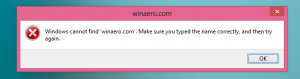Classic Shell용 WinAero의 독점 스킨 팩 소개
업데이트: 이제 Classic Shell 4에서 최신 Winaero 스킨 버전 2.0을 사용할 수 있습니다! 여기에서 받으세요.

오늘, Winaero는 독자 여러분을 위해 특별한 것을 준비했습니다. 우리는 당신과 함께 멋진 찾고 스킨 팩을 공유할 것입니다 클래식 쉘 Windows 8에서는 엄청나게 인기 있는 시작 메뉴가 원래 Windows 시작 메뉴에 더 가깝게 보입니다. 무료이며 Windows 8의 Classic Shell 전용입니다.
광고

투명 작업 표시줄과 스킨 투명도를 켜면 다음과 같습니다.

불투명 작업 표시줄과 투명도가 꺼진 상태에서는 다음과 같습니다.


이에 대한 FAQ를 작성했으므로 나머지 부분을 읽으십시오.
클래식 셸용 Winaero 스킨 팩이 마음에 드는지 댓글로 알려주고 Windows 8 데스크탑과 클래식 시작 메뉴가 이 스킨으로 어떻게 보이는지 보여주세요.
Classic Shell용 Winaero 스킨 팩 1.0 FAQ
NS. Classic Shell용 Winaero 스킨 팩이란 무엇입니까?
NS. Classic Shell용 Winaero 스킨 팩은 설정 세트와 Winaero에서 만든 스킨으로 Classic Shell의 시작 메뉴 구성 요소가 Windows 8 모양과 더 잘 어울립니다. 분명히 시작 메뉴 구성 요소가 필요합니다. 클래식 쉘 이것을 설치하기 전에 설치했습니다. 이 스킨 팩은 메뉴의 클래식 스타일의 첫 번째 버전입니다. Classic Shell 4.0에 추가된 최신 Windows 7 스타일 메뉴의 경우 이 페이지 상단의 링크에서 이 스킨 버전 2.0을 받으십시오.
NS. 이 스킨 팩에는 무엇이 포함되어 있습니까?
NS. Winaero의 Classic Shell용 스킨 팩 1.0에는 Classic Shell의 시작 메뉴용 .SKIN 파일인 .REG(레지스트리) 파일이 포함되어 있습니다. 크고 작은 작업 표시줄에 대해 최적화된 설정 세트와 Windows 7 시작 버튼/구의 PNG 이미지 2개 포함 크기. ZIP 파일을 다운로드하고 압축을 풀고 설치 프로그램을 시작합니다.
NS. Winaero가 이 스킨 팩을 만든 이유는 무엇입니까? Classic Shell의 기본 모양에 비해 어떤 이점이 있습니까?
NS. Classic Shell의 일부로 제공되는 스킨은 Windows 7 시작 메뉴의 모양이나 Windows 8의 스타일과 일치하지 않습니다. 더 자세히 보려면 많은 설정을 크게 조정해야 합니다. Windows 7 스타일에서 약간의 변경을 가하면서 Windows 8의 모양을 일치시키려고 했습니다. 예를 들어, 피부에는 Windows 8과 같은 둥근 모서리가 아니라 정사각형 모서리가 있습니다. 또한 Windows 8에는 더 이상 흐릿하거나 빛이 나지 않기 때문에 Windows 8 작업 표시줄에서 사용하는 것처럼 유리가 단순한 투명으로 대체되었습니다. 흐림 현상이 없는 반투명 시작 메뉴는 뒤에 있는 내용을 훨씬 더 읽기 어렵게 만들기 때문에 매우 미묘한 투명도를 가진 스킨을 만들어 뒤에 있는 내용을 읽을 수 있도록 했습니다.
NS.이 스킨 팩이 제대로 작동하려면 어떤 버전의 Classic Shell이 필요합니까?
NS. 이 글을 쓰는 시점에서 Classic Shell의 최신 버전은 3.6.6이므로 이 스킨 팩은 3.6.6 이상에서 제대로 작동할 것으로 예상됩니다. 이전 버전에서는 작동할 수 있지만 이후 버전에서 도입된 일부 스킨 기능 개선 사항은 이전 버전에서 제대로 작동하지 않을 수 있습니다.
NS. Classic Shell용 Winaero 스킨 팩은 어떻게 설치합니까?
NS. ZIP 파일을 다운로드하고 아무 곳에서나 설치 프로그램 EXE의 압축을 풉니다. 설치 프로그램은 자동으로 Classic Shell의 시작 메뉴를 닫고 스킨과 설정을 설치한 다음 Classic 시작 메뉴를 다시 시작하라는 메시지를 표시합니다.
NS. 이 스킨 팩을 Windows 7에서 사용할 수 있습니까?
NS. 아니요, 이 스킨 팩은 Windows 8용으로만 설계되었으며 해당 OS에서만 모양과 일치합니다. Windows 7 또는 Windows Vista에서 이 스킨 팩을 사용하면 예측할 수 없는 모양과 동작이 발생할 수 있습니다.
NS. 이 스킨 팩은 Classic Shell에서 어떤 변화를 일으키나요? 내 Classic Shell 설정을 변경해야 하는 이유는 무엇입니까?
NS. Windows 7 시작 메뉴를 자세히 보려면 스킨 비트맵을 변경해야 할 뿐만 아니라 Classic Shell의 일부 설정도 기본값과 달라야 합니다. 이 스킨 팩을 설치하기 전에 설정을 백업한 다음 설치 후 시스템에서 Classic Shell에 수행하는 것과 동일한 사용자 정의를 수행할 수 있습니다. 이 스킨 팩은 어떤 식으로든 시작 메뉴 바로 가기를 변경하지 않습니다.
NS. Windows 7 로고가 아니라 Windows 8 로고가 있는 시작 버튼이 필요합니다.
NS. Classic Shell 포럼에 Windows 8 로고가 있는 것이 있습니다. http://www.classicshell.net/forum/viewtopic.php? f=18&t=514. Deviantart와 같은 사용자 지정 시작 버튼을 다운로드할 수 있는 다른 웹사이트도 많이 있습니다. 사용자 지정 시작 버튼 이미지를 설정하려면 클래식 시작 메뉴 설정을 열고 시작 버튼 탭으로 이동합니다. "사용자 지정" 옵션을 선택하고 이미지를 찾은 다음 필요한 경우 크기를 조정합니다.
NS. 스킨 팩이 추가하는 시작 메뉴의 모든 항목을 원하지 않습니다. 원하지 않는 항목은 어떻게 제거할 수 있습니까?
NS. 원하지 않는 항목을 제거하는 것은 매우 쉽습니다. 기본적으로 사용자가 특정 폴더를 클래식 시작 메뉴에 추가하는 방법을 자주 문의하기 때문에 가능한 한 많은 항목을 추가했습니다. 항목을 제거하려면 시작 버튼을 마우스 오른쪽 버튼으로 클릭하여 Classic Shell 시작 메뉴 설정을 열고 모든 설정을 활성화한 다음 시작 메뉴 사용자 정의 탭. 왼쪽 열에서 제거하려는 항목을 찾아 키보드에서 Delete 키를 누르거나 항목을 마우스 오른쪽 버튼으로 클릭하고 항목 삭제를 선택합니다. 확인을 클릭하여 저장합니다.
NS. 특정 항목을 링크로만 표시하고 싶습니다. 메뉴로 확장하고 싶지 않습니다. 어떻게 해야 하나요?
NS. 기본적으로 대부분의 항목은 메뉴로 확장됩니다. 링크로 표시하려면 다음으로 이동하십시오. 시작 메뉴 사용자 정의 Classic Shell 시작 메뉴 설정의 탭에서 왼쪽 열의 항목을 찾아 두 번 클릭합니다. 나타나는 메뉴 항목 편집 대화 상자에서 "확장하지 않음" 옵션을 선택합니다. 확인을 두 번 클릭합니다. 일부 항목의 경우 특수 항목 탭에서 "링크로 표시"로 설정해야 할 수도 있습니다.
NS. 이 스킨 팩을 설치한 후 시작 메뉴가 내 작업 표시줄 색상과 일치하지 않습니다. 왜 그런 겁니까?
NS. 이 스킨 팩의 스킨 *해야한다* 공식 Windows 8 개인화 제어판을 사용하여 색상을 설정하고 Aero 기반 테마/비주얼 스타일을 사용하는 한 작업 표시줄 색상을 일치시키십시오. 다른 도구를 사용하여 Aero 색상을 수정한 경우 시작 메뉴가 작업 표시줄 색상과 일치하도록 개인 설정 제어판에서 색상을 다시 조정해야 할 수도 있습니다. 피부는 "자동"으로 설정된 색상에서 가장 잘 작동하므로 배경 화면이 변경되면 작업 표시줄 및 시작 메뉴 색상도 변경됩니다. 또한 테마를 수정했거나 Aero Lite와 같은 비공식 비주얼 스타일을 사용하는 경우 시작 메뉴 색상이 작업 표시줄 색상과 일치하지 않습니다.
NS. 작업 표시줄을 불투명하게 만들었습니다. 반투명 메뉴는 어울리지 않습니다. 투명도를 어떻게 비활성화합니까?
NS. 시작 버튼을 마우스 오른쪽 버튼으로 클릭하고 다음으로 이동하여 Classic Shell 설정을 엽니다. 피부 탭. "Winaero" 스킨을 선택합니다. 첫 번째 옵션을 사용하면 불투명한 작업 표시줄에 사용할 투명도를 비활성화할 수 있습니다.
NS. 스킨 팩은 번역/MUI 시작 메뉴를 지원합니까?
NS. Classic Shell용 언어 DLL 애드온을 설치한 경우 이 스킨의 일부 요소가 번역됩니다. 모든 항목을 완전히 번역하려면 Windows의 현지화 또는 기본 언어 버전에 대한 Windows 언어 팩을 설치해야 합니다. 두 가지 예외가 있습니다. NS "프로그램들" 그리고 "컴퓨터" 항목은 번역되지 않습니다.
NS. 이 스킨 팩을 재배포할 수 있습니까?
NS. 아니요, 스킨 팩은 무료로 사용할 수 있지만 배포할 수 없습니다. 재배포하는 대신 사용자나 친구에게 스킨 팩을 다운로드하도록 웹사이트를 안내할 수 있습니다.
NS. 어떻게 해요
NS. Classic Shell에 대한 일반적인 지원을 받으려면 Classic Shell 포럼에 문의하십시오. www.classicshell.net/forum. 우리는 이 스킨 팩과 관련된 질문에만 답할 것입니다.
NS. Classic Shell용 Winaero 스킨 팩을 어떻게 제거합니까?
NS. 제거하려면 다른 스킨을 선택하고 ..\Program Files\Classic Shell\Skins 디렉토리에서 Winaero.skin 파일을 삭제하십시오.
NS. 스킨 팩에 번들로 제공되는 애드웨어, 스파이웨어 또는 크랩웨어가 포함되어 있습니까?
NS. 아니요, 맬웨어, 애드웨어, 스파이웨어 또는 이러한 크랩웨어가 없습니다. 스킨 팩은 EXE 설치 프로그램이 들어 있는 ZIP 파일입니다. 위에서 언급했듯이 여기에는 Classic Shell 설정을 미세 조정할 수 있는 스킨, 2개의 이미지 및 .REG 파일이 포함됩니다.